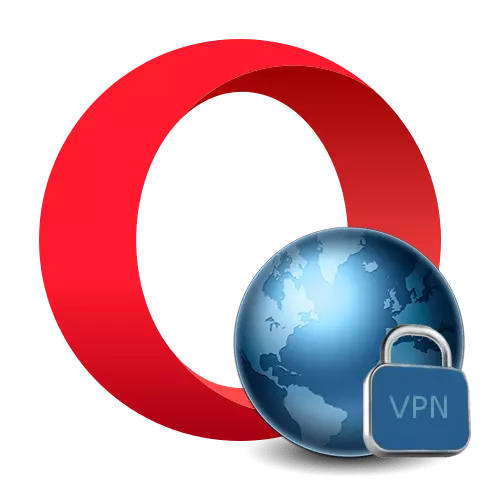
ດ້ວຍເຫດຜົນຫນຶ່ງຫຼືອີກເຫດຜົນຫນຶ່ງ, ບາງເວັບໄຊທ໌້ສາມາດຖືກບລັອກໂດຍຜູ້ໃຫ້ບໍລິການສ່ວນບຸກຄົນ. ມັນຈະເບິ່ງຄືວ່າການທ່ອງທ່ຽວຂອງສະຖານະການດັ່ງກ່າວແມ່ນມີພຽງສອງຢ່າງເທົ່ານັ້ນ - ຫລືປະຕິເສດການບໍລິການຂອງຜູ້ໃຫ້ບໍລິການນີ້ແລະໄປຫາບ່ອນອື່ນ, ຫຼືປະຕິເສດທີ່ຈະເບິ່ງສະຖານທີ່ທີ່ຖືກບລັອກ. ແຕ່ມັນກໍ່ຍັງມີຄວາມເປັນໄປໄດ້ຫຼາຍຢ່າງສໍາລັບການຂ້າມຜ່ານການຂັດຂວາງການຕິດຕັ້ງ. ໃຫ້ເຮົາຄົ້ນພົບວ່າມັນສາມາດຮັບຮູ້ໄດ້ແນວໃດໃນລະຄອນ Opera.
ວິທີການສໍາລັບການກີດຂວາງການຂ້າມຜ່ານ
ມີຫລາຍວິທີໃນການຫລີກລ່ຽງເວບໄຊທ໌ຂອງສະຖານທີ່ຕ່າງໆໃນ Opera browser. ພວກມັນຖືກປະຕິບັດໂດຍໃຊ້ການຕິດຕັ້ງການຂະຫຍາຍ, ໂດຍໃຊ້ບໍລິການເວບໄຊທ໌ຫຼືໂດຍການໃຊ້ເຄື່ອງມືຂອງ browser ທີ່ຕິດຕັ້ງໄວ້. ຕໍ່ໄປ, ພວກເຮົາຈະພິຈາລະນາໃນລາຍລະອຽດທາງເລືອກໃນການດໍາເນີນການທີ່ນິຍົມທີ່ສຸດ.ວິທີທີ່ 1: ກໍາປັ່ນສູ້ຮົບ
ທ່ານສາມາດເຂົ້າເຖິງສະຖານທີ່ທີ່ຖືກລັອກໂດຍການຕິດຕັ້ງການເພີ່ມຂອງພາກສ່ວນທີສາມ. ຫນຶ່ງໃນສິ່ງທີ່ດີທີ່ສຸດໃນບັນດາຜູ້ທີ່ກໍາລັງຈະກໍາລັງຈະເກີດຂື້ນ.
- ຕ່າງຈາກການຂະຫຍາຍອື່ນໆສ່ວນໃຫຍ່, ກະແສໄຟຟ້າບໍ່ສາມາດດາວໂຫລດໄດ້ໃນການເພີ່ມເຕີມເວັບໄຊທ໌ທາງການຂອງ Opera, ມັນຖືກໂຫລດຈາກເວັບໄຊຂອງນັກພັດທະນາ.
- ຫຼັງຈາກການສົ່ງເອກະສານການຂະຫຍາຍ, ທ່ານຈໍາເປັນຕ້ອງປິດ browser ແລະແລ່ນດ້ວຍມືຈາກ Windows Explorer.
- ຕໍ່ໄປ, ທ່ານຈໍາເປັນຕ້ອງເລີ່ມຕົ້ນ browser, ໄປທີ່ການຂະຫຍາຍແລະກົງກັນຂ້າມກັບກະແສໄຟໃຫມ່, ກົດປຸ່ມ "Enable".
- ຫລັງຈາກນັ້ນ, ການຂະຫຍາຍສາມາດນໍາໃຊ້ໄດ້. ໃນຄວາມເປັນຈິງ, ການກະທໍາທຸກຢ່າງມັນຈະຖືກປະຕິບັດໂດຍອັດຕະໂນມັດ. frigate ມີບັນຊີລາຍຊື່ຂອງສະຖານທີ່ທີ່ຖືກບລັອກ, ເມື່ອທ່ານໄປທີ່ຕົວແທນສາມາດເປີດໃຊ້ແລະເຂົ້າເຖິງໄດ້ໂດຍອັດຕະໂນມັດ. ຖ້າຊັບພະຍາກອນເວັບທີ່ລັອກຢູ່ບໍ່ໄດ້ຢູ່ໃນບັນຊີ, ຕົວແທນຈະຕ້ອງເປີດດ້ວຍຕົນເອງ - ມັນພຽງພໍທີ່ຈະພຽງແຕ່ກົດປຸ່ມຂະຫຍາຍຢູ່ແຖບເຄື່ອງມື.
- ຫລັງຈາກນັ້ນ, ຕົວແທນຈະຖືກເປີດໃຊ້ງານ.
- ໂດຍການກົດຂວາໃສ່ຮູບສັນຍາລັກ, ທ່ານສາມາດເຂົ້າໄປໃນການຕັ້ງຄ່າການຂະຫຍາຍ. ມີໂອກາດທີ່ຈະເພີ່ມລາຍຊື່ຂອງທ່ານເອງຂອງເວັບໄຊທ໌ທີ່ຖືກບລັອກ, ຫຼັງຈາກທີ່ໄມ້ກະແສໄຟຟ້າຈະເປີດຕົວແທນໂດຍອັດຕະໂນມັດເມື່ອທ່ານໄປທີ່ຢູ່ຈາກລາຍຊື່ຜູ້ໃຊ້.

ເອົາໃຈໃສ່! ຖ້າວຽກງານຂອງທ່ານແມ່ນເພື່ອຫລີກລ້ຽງຜູ້ໃຫ້ບໍລິການຂອງອູແກຣນ, ທ່ານຄວນດາວໂຫລດຕົວເລືອກ Friate Supplement Supplement.
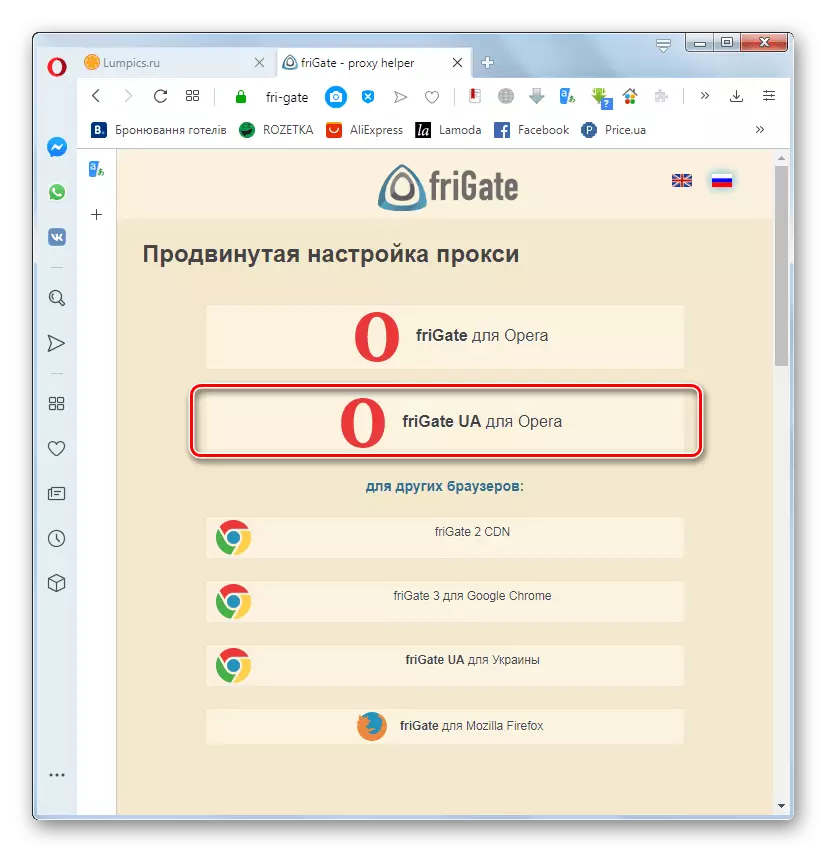
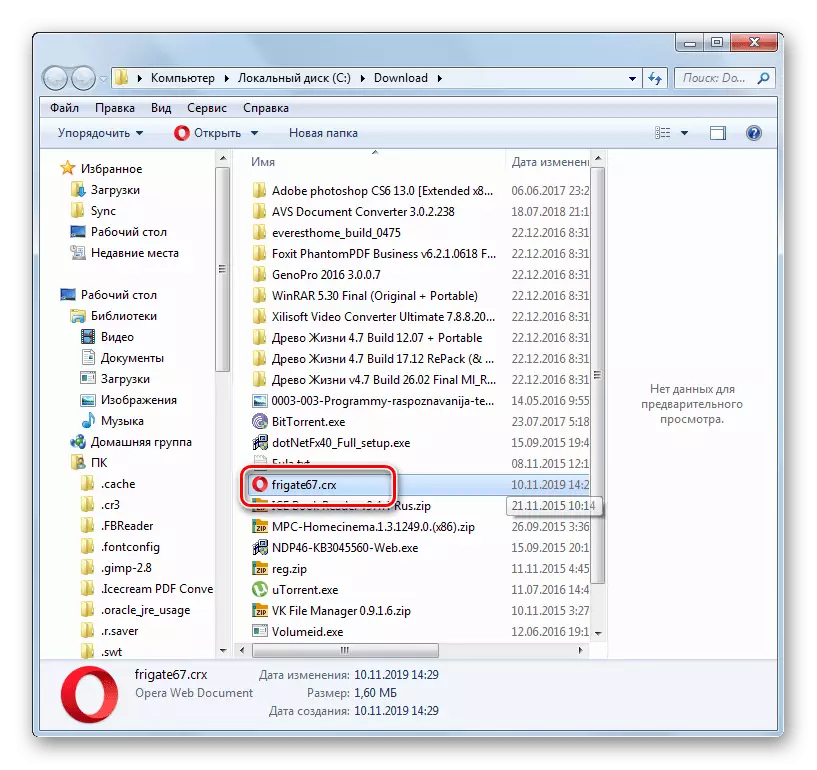
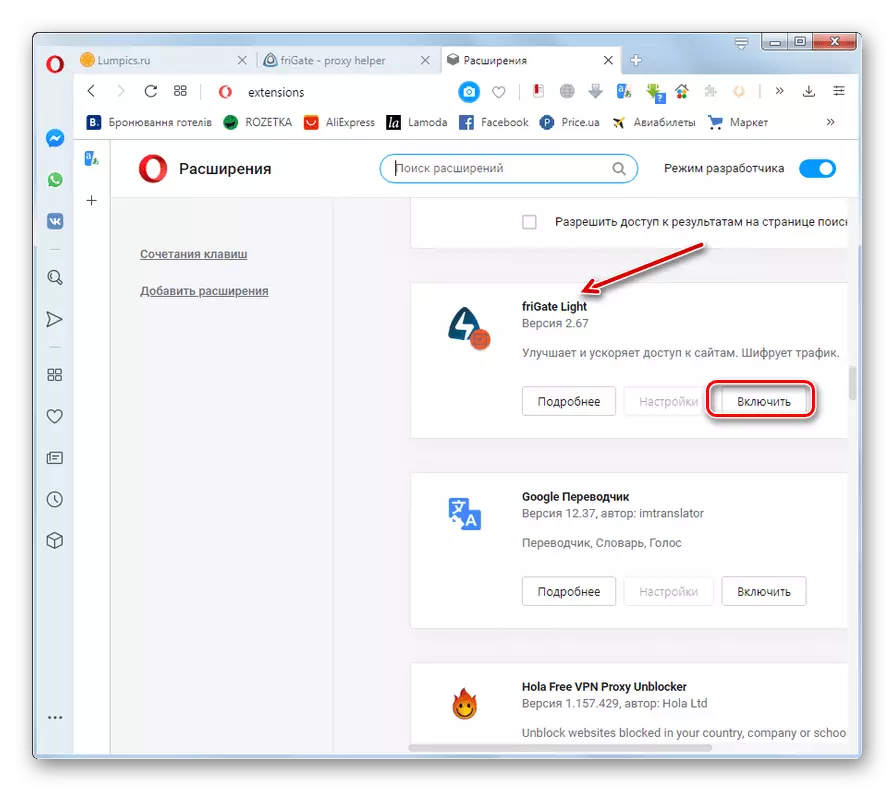
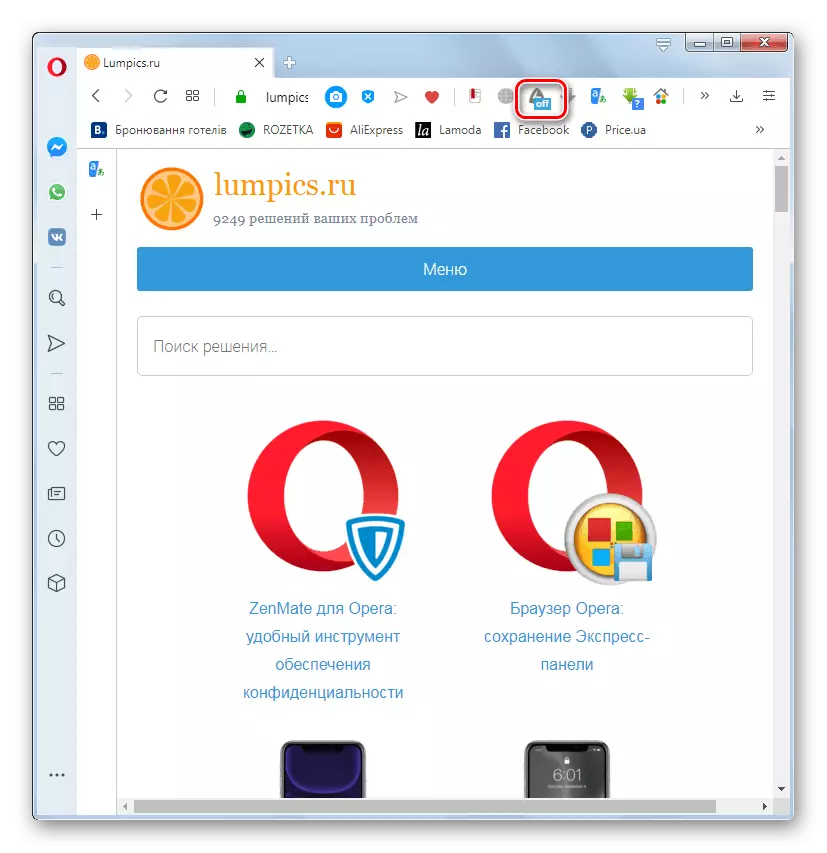
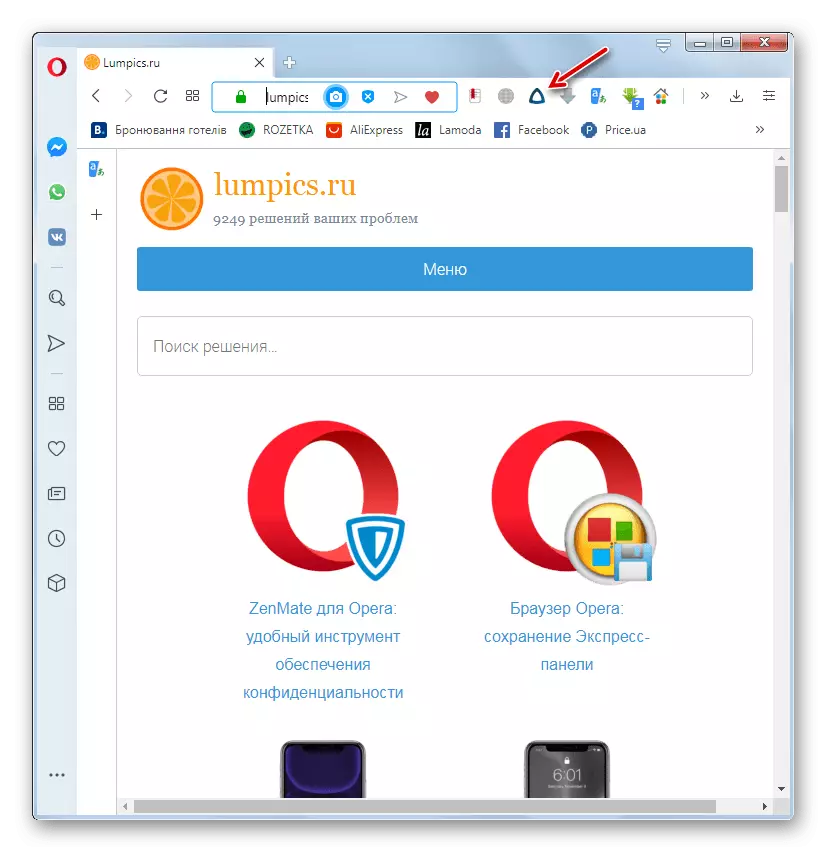
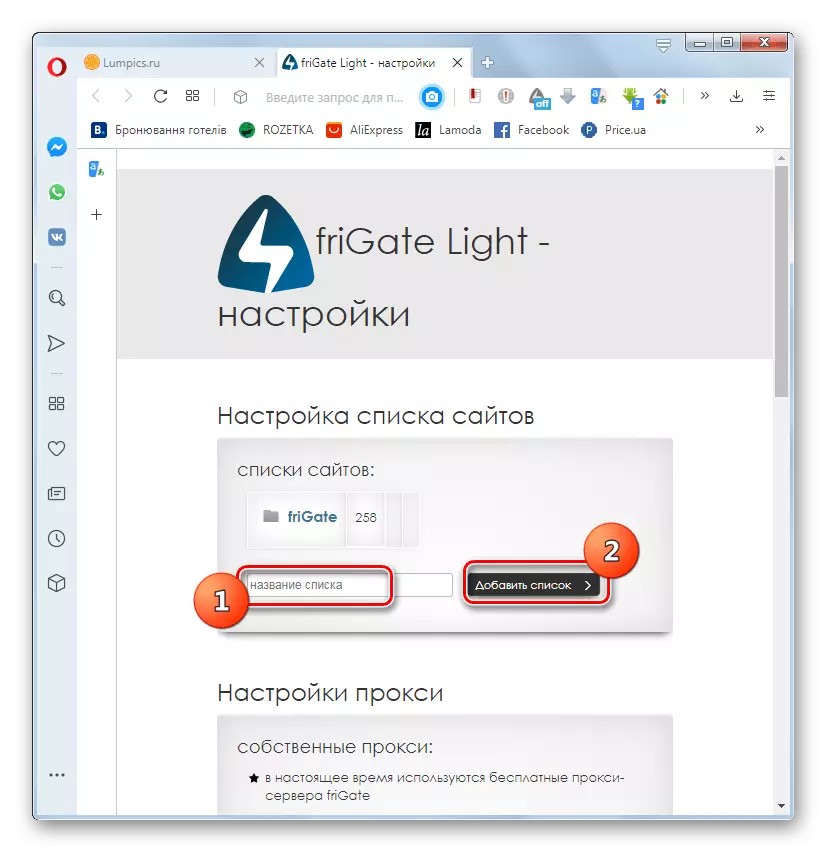
ຄວາມແຕກຕ່າງຂອງການເພີ່ມເຕີມຈາກວິທີແກ້ໄຂທີ່ຄ້າຍຄືກັນອື່ນໆແມ່ນວ່າສະຖິຕິຂອງຜູ້ໃຊ້ບໍ່ໄດ້ຖືກທົດແທນ. ການບໍລິຫານເວັບໄຊທ໌້ໃຫ້ເຫັນ IP ແລະຂໍ້ມູນຜູ້ໃຊ້ອື່ນໆຂອງມັນ. ດັ່ງນັ້ນ, ຈຸດປະສົງຂອງການກໍາປັ່ນສູ້ຮົບແມ່ນໃຫ້ການເຂົ້າເຖິງຊັບພະຍາກອນທີ່ຖືກກັກຂັງ, ແລະບໍ່ແມ່ນການສັງເກດການປິດບັງຊື່, ຄືກັບການບໍລິການອື່ນໆທີ່ແລ່ນຜ່ານຕົວແທນ.
ວິທີທີ່ 2: Browsec
ການຂະຫຍາຍທີ່ສະດວກອີກຢ່າງຫນຶ່ງສໍາລັບ Opera, ເຊິ່ງທ່ານສາມາດຫລີກລ່ຽງການສະກັດກັ້ນຜູ້ໃຫ້ບໍລິການເວບໄຊທ໌, ແມ່ນ browsec.
- ກົງກັນຂ້າມກັບການຂະຫຍາຍກ່ອນຫນ້ານີ້, Browsec ແມ່ນມີຢູ່ໃນປື້ມເພີ່ມເຕີມ Opera, ແລະມັນຫມາຍຄວາມວ່າ, ມັນຖືກເປີດໃຊ້ຫຼັງຈາກຕິດຕັ້ງໂດຍອັດຕະໂນມັດ. ນີ້ແມ່ນສະແດງໃຫ້ເຫັນໂດຍຮູບລັກສະນະຂອງໄອຄອນທີ່ສອດຄ້ອງກັນໃນແຖບເຄື່ອງມືຂອງ browser.
- ແຕ່ໂດຍຄ່າເລີ່ມຕົ້ນ, ຫນ້າທີ່ການສະກັດກັ້ນຕົວມັນເອງບໍ່ໄດ້ເຄື່ອນໄຫວ. ເພື່ອໃຫ້ສາມາດເຮັດໄດ້, ໃຫ້ຄລິກໃສ່ຮູບສັນຍາລັກທີ່ລະບຸໄວ້ໃນຮູບ. ຢູ່ທາງລຸ່ມຂອງປ່ອງຢ້ຽມເປີດ, ກົດທີ່ປຸ່ມປ່ຽນໃນລັດ "ປິດ".
- ຫຼັງຈາກທີ່ມັນຖືກແປເປັນຕໍາແຫນ່ງ "ໃນ", ຫນ້າທີ່ການສະກັດກັ້ນໄດ້ຖືກເປີດໃຊ້, ດັ່ງທີ່ສະແດງໂດຍສະຖານະພາບຂອງໄອຄອນຂະຫຍາຍຢູ່ໃນແຖບເຄື່ອງມືຂອງ browser ໃນແຖບເຄື່ອງມືຂອງ browser. ຖ້າທ່ານບໍ່ພໍໃຈກັບຄວາມໄວຂອງການເຊື່ອມຕໍ່ໃນປະຈຸບັນ, ທ່ານສາມາດເລືອກ IP ຂອງປະເທດອື່ນ, ແລະບໍ່ແມ່ນຜູ້ທີ່ສະຫນອງໃຫ້ໂດຍຄ່າເລີ່ມຕົ້ນ. ເພື່ອເຮັດສິ່ງນີ້, ໃຫ້ຄລິກໃສ່ປຸ່ມ "ການປ່ຽນແປງ".
- ບັນຊີລາຍຊື່ຂອງປະເທດຈະເປີດ, ໃນນັ້ນໃນນັ້ນທ່ານສາມາດເລືອກຕົວເລືອກທີ່ເຫມາະສົມໃດໆແລະກົດທີ່ມັນ. ເມື່ອເລືອກ, ທ່ານສາມາດຊອກຫາໄອຄອນຂອງລັດທີ່ເຊື່ອມຕໍ່ຢູ່ເບື້ອງຂວາຂອງຊື່ຂອງປະເທດຕ່າງໆ.
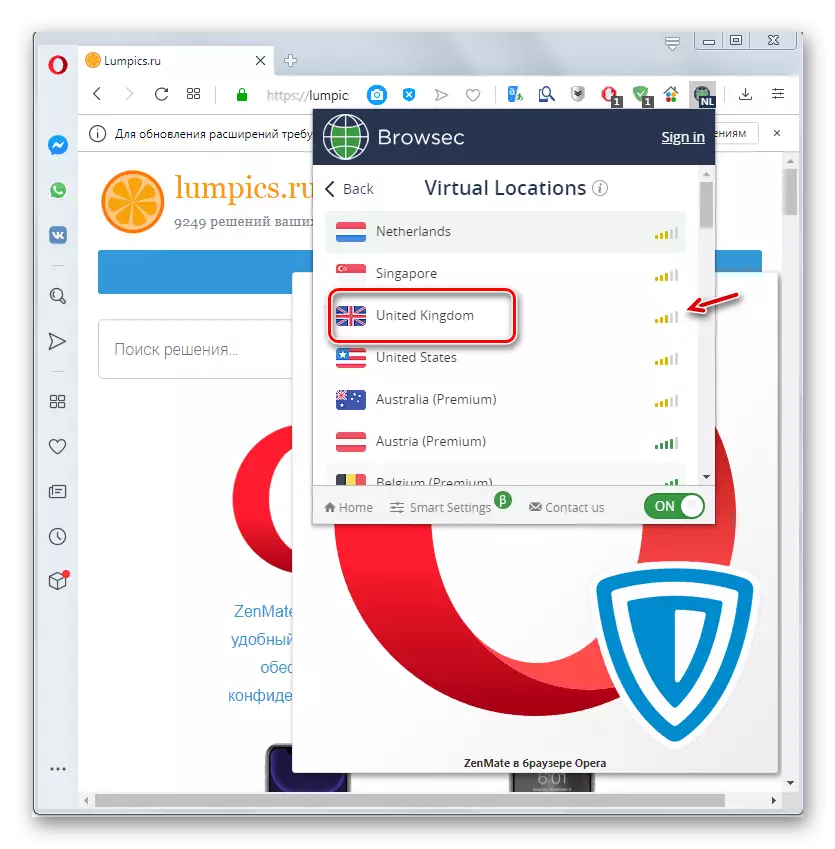
ເອົາໃຈໃສ່! Surfing ຜ່ານປະເທດທີ່ຖືກຫມາຍດ້ວຍແຜ່ນຈາລຶກ "Premium" , ມີພຽງແຕ່ຜ່ານບັນຊີທີ່ຈ່າຍເທົ່ານັ້ນ. ແຕ່, ຕາມກົດລະບຽບ, ຄວາມໄວໃນການເຊື່ອມຕໍ່ຜ່ານ IP ເຫຼົ່ານີ້ແມ່ນສູງກ່ວາເມື່ອໃຊ້ຕົວເລືອກຟຣີ.
- ຫຼັງຈາກປະເທດທີ່ກ່ຽວຂ້ອງໄດ້ຖືກຄັດເລືອກ, ການທ່ອງທ່ຽວກັບຜູ້ໃຫ້ບໍລິການຂ້າມຜ່ານຈະຖືກປະຕິບັດຜ່ານ IP ຂອງລັດນີ້.
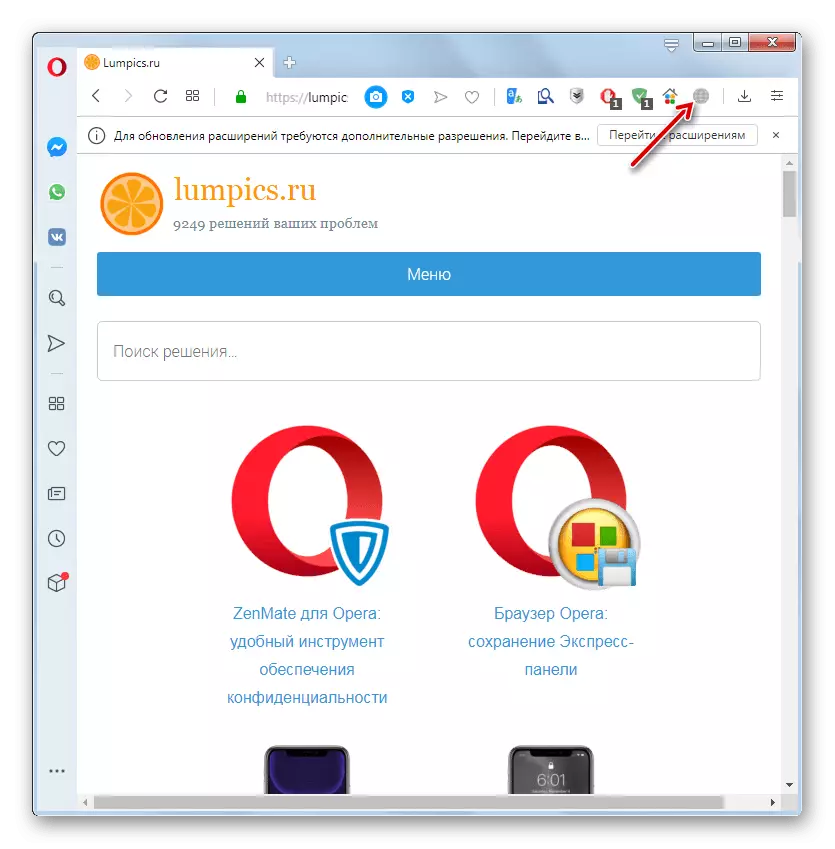
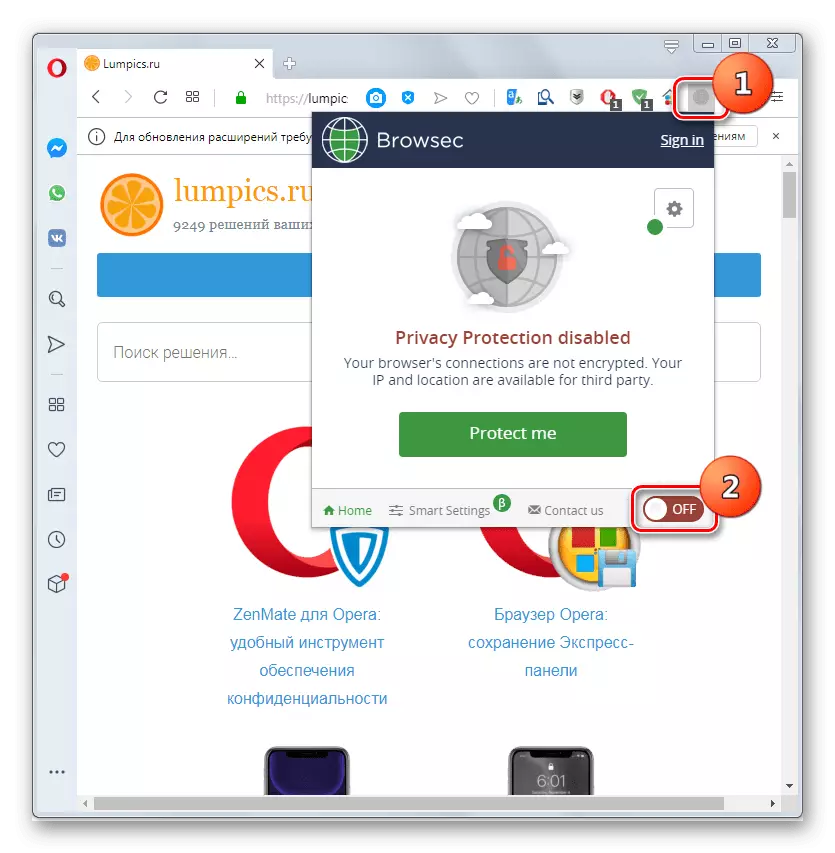
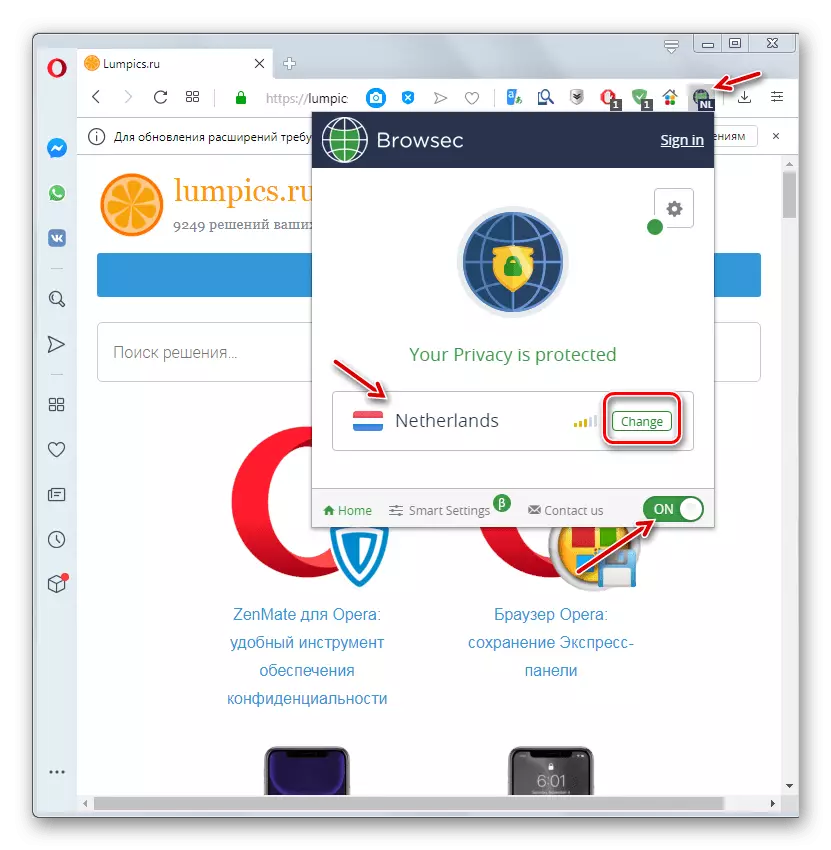

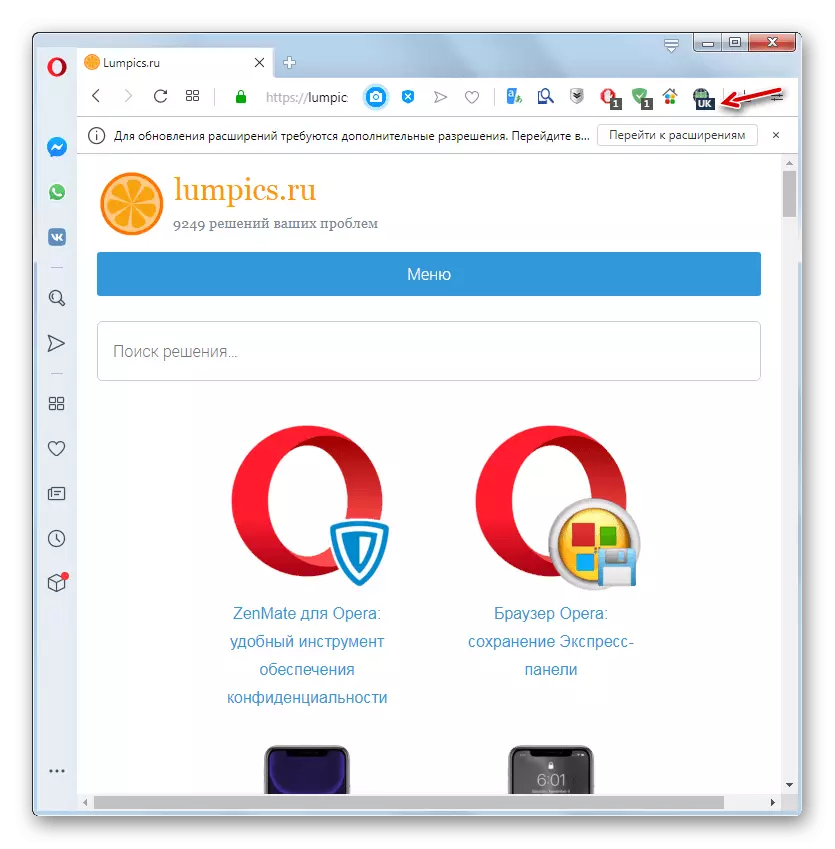
ການຂະຫຍາຍອີກຢ່າງຫນຶ່ງທີ່ໃຫ້ກັບຜູ້ໃຫ້ບໍລິການ Opera ດ້ວຍຄວາມຄ້າຍຄືກັນກັບການເຮັດວຽກຂອງ Browsec ແມ່ນ Zentmate, ເຊິ່ງກ່ອນຫນ້ານີ້ພວກເຮົາໄດ້ຖືກພິຈາລະນາໃນບົດຄວາມແຍກຕ່າງຫາກ.

ບົດຮຽນ: ZatMate ສໍາລັບ Opera
ວິທີທີ່ 3: ການບໍລິການເວັບ
ກ່ຽວກັບການສະກັດກັ້ນຂອງ World Wide Web, ມີຜູ້ຫຼິ້ນ Ananmizers ທີ່ໃຫ້ບໍລິການຕົວແທນ. ຫນຶ່ງໃນນັ້ນແມ່ນ chameleon.
ການບໍລິການ online Chameleon
- ເພື່ອເຂົ້າເຖິງຊັບພະຍາກອນທີ່ຖືກບລັອກ, ມັນພຽງພໍທີ່ຈະໃສ່ທີ່ຢູ່ຂອງມັນໃນຮູບແບບພິເສດໃນຫນ້າການບໍລິການ.
- ທັນທີຫຼັງຈາກກົດປຸ່ມ "GOW", Redirection ແມ່ນຖືກໂອນໄປຫາຊັບພະຍາກອນທີ່ຖືກລັອກ, ແຕ່ຜູ້ໃຫ້ບໍລິການເບິ່ງພຽງແຕ່ການຢ້ຽມຢາມສະຖານທີ່ຕົວແທນ. ວິທີການນີ້ສາມາດນໍາໃຊ້ໄດ້ບໍ່ພຽງແຕ່ໃນລະຄອນ Opera, ແຕ່ຍັງຢູ່ໃນ browser ອື່ນໆອີກ.
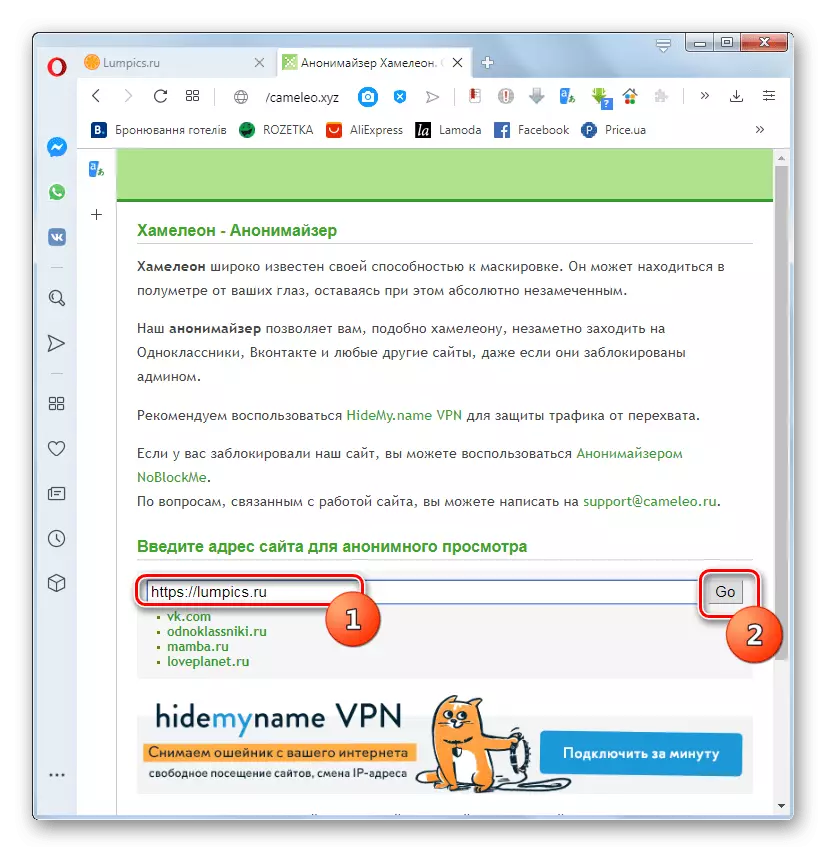
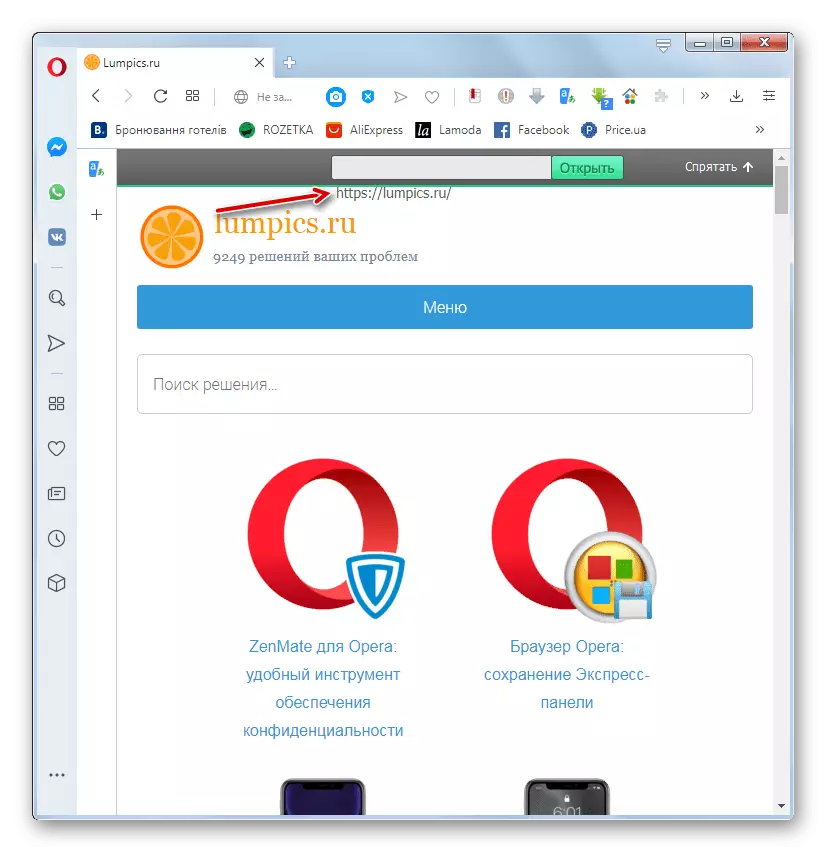
ວິທີທີ່ 4: ສ້າງຂື້ນໃນ VPN
ຖ້າທ່ານບໍ່ມີຄວາມປາຖະຫນາທີ່ຈະໃຊ້ການຂະຫຍາຍຂອງພາກສ່ວນທີສາມຫຼືການບໍລິການເວບໄຊທ໌, ບັນຫາການປ້ອນຂໍ້ມູນໃຫ້ຜູ້ໃຫ້ບໍລິການເວບໄຊທ໌ທີ່ຖືກກັກຂັງ - VPN.
- ເພື່ອເປີດໃຊ້ຫນ້າທີ່ VPN, ທ່ານຕ້ອງເປີດການຕັ້ງຄ່າ browser, ເຊິ່ງສໍາເລັດໂດຍການກົດໂລໂກ້ Opera ໃນແຈເບື້ອງເທິງທີ່ເປີດຢູ່ໃນເມນູທີ່ເປີດຫຼັງຈາກເມນູນີ້.
- ຢູ່ເບື້ອງຊ້າຍຂອງປ່ອງຢ້ຽມການຕັ້ງຄ່າທີ່ເປີດເປັນລໍາດັບກົດທີ່ "Advanced" ແລະ "ຄຸນລັກສະນະ".
- ໃນພາກສ່ວນຕົ້ນຕໍຂອງປ່ອງຢ້ຽມ, ຊອກຫາ "VPN". ຖ້າສະຫຼັບກົງກັນຂ້າມກັບລາຍການ "ເປີດໃຊ້ງານ VPN" ແມ່ນຢູ່ໃນຕໍາແຫນ່ງທີ່ບໍ່ມີປະໂຫຍດ, ມັນຈໍາເປັນຕ້ອງເປີດໃຊ້ໂດຍການກົດທີ່ລາຍການນີ້.
- ການກະຕຸ້ນຂອງການສັບປ່ຽນຫມາຍຄວາມວ່າ VPN ຖືກເປີດໃຊ້ງານ VPN, ເພາະສະນັ້ນ, ດຽວນີ້ທ່ານສາມາດເຂົ້າຮ່ວມໃນການໃຫ້ບໍລິການຂອງຜູ້ໃຫ້ບໍລິການ. ນອກຈາກນີ້, ຫຼັງຈາກນັ້ນ, ຮູບສັນຍາລັກຂອງ "VPN" ຄວນສະແດງຢູ່ເບື້ອງຊ້າຍຂອງແຖບທີ່ຢູ່ຂອງ browser, ເຊິ່ງເປັນຕົວຊີ້ວັດຂອງຫນ້າທີ່ການເຄື່ອນໄຫວໃນສະຖານທີ່ສະເພາະ. ທ່ານສາມາດເປີດມັນແລະປິດການໃຊ້ງານ VPN ໃນເວບໄຊທ໌ທີ່ເປີດຢູ່ໃນປ່ອງຢ້ຽມຂອງ browser.
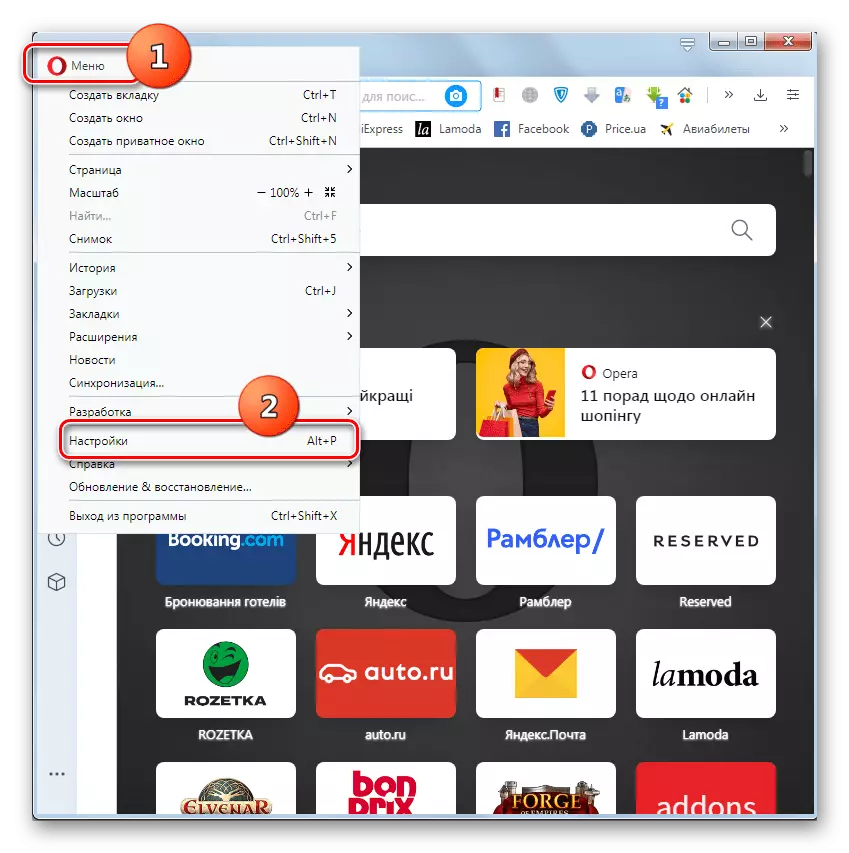
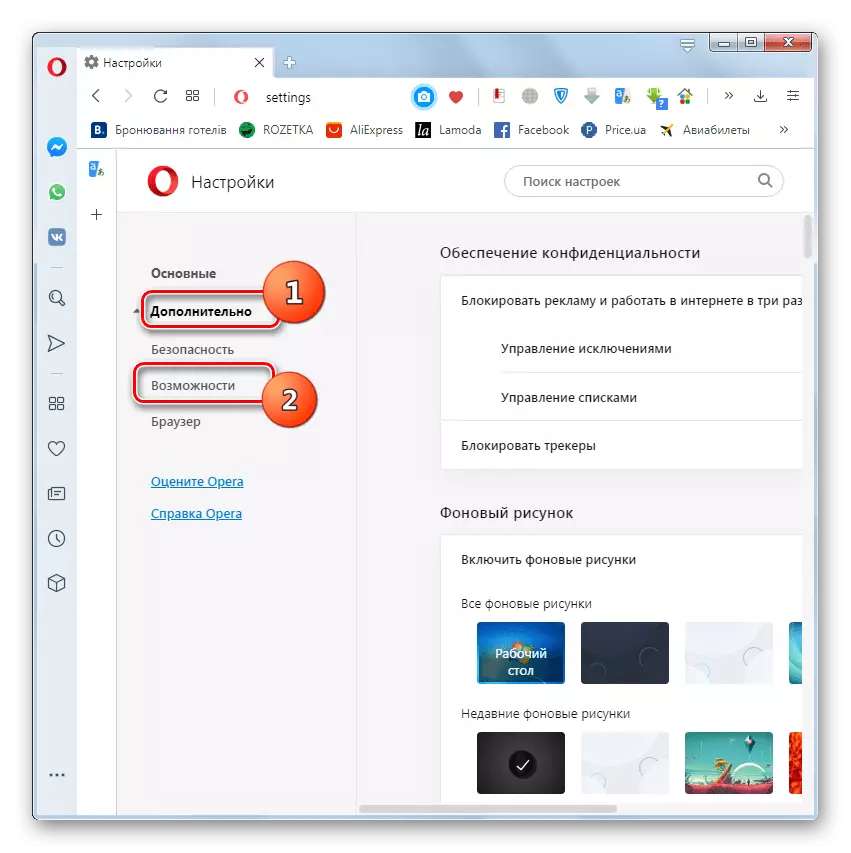
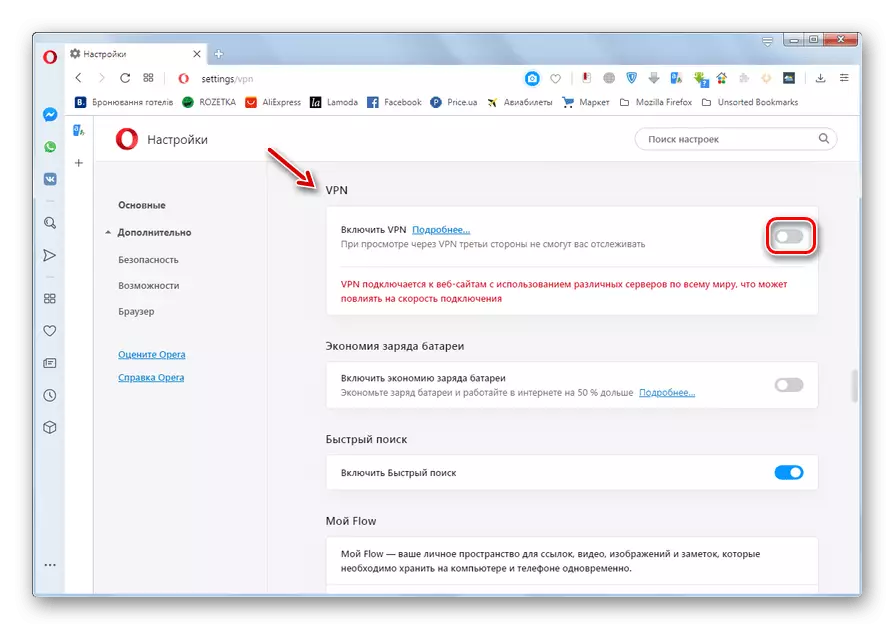
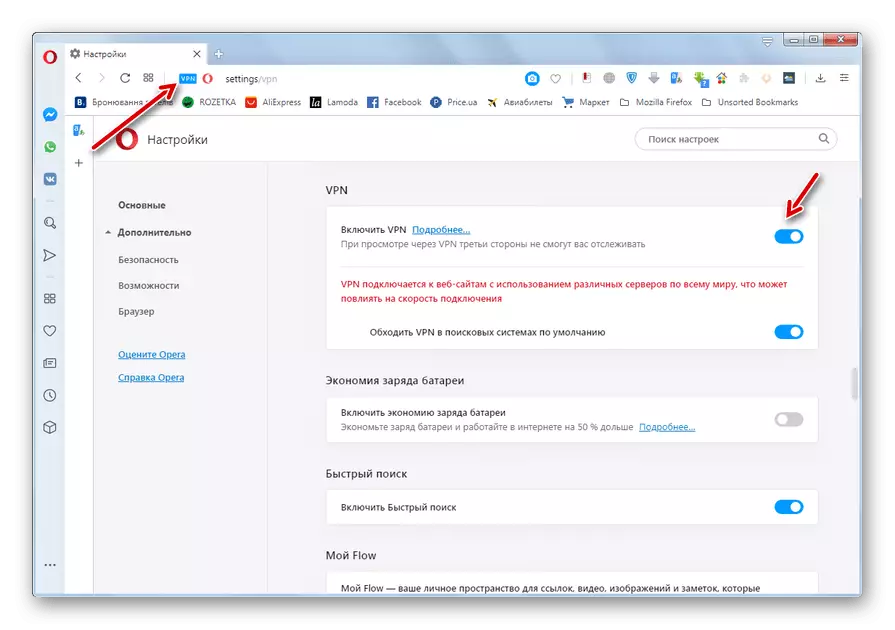
ບົດຮຽນ: ວິທີການເປີດໃຊ້ VPN ໃນ Opera
ດັ່ງທີ່ທ່ານສາມາດເຫັນໄດ້, ມີສອງສາມວິທີທີ່ຈະຂ້າມຜ່ານການສະກັດກັ້ນໃນລະຄອນໂອເປຣາ. ບາງສ່ວນຂອງພວກມັນຮຽກຮ້ອງໃຫ້ມີການຕິດຕັ້ງໂປແກຼມແລະສ່ວນປະກອບເພີ່ມເຕີມ, ໃນຂະນະທີ່ອື່ນໆ - ບໍ່. ວິທີການສ່ວນໃຫຍ່ເຫຼົ່ານີ້ຍັງໃຫ້ການປິດບັງຊື່ຂອງຜູ້ໃຊ້ສໍາລັບເຈົ້າຂອງຊັບພະຍາກອນທີ່ໄດ້ໄປຢ້ຽມຢາມໂດຍຜ່ານການທົດແທນ IP. ຂໍ້ຍົກເວັ້ນພຽງແຕ່ແມ່ນການຂະຫຍາຍກໍາປັ່ນສູ້ຮົບ.
